在PTGui中,自动添加和链接Y轴功能主要用来简化垂直方向控制点的标记过程,特别适合用于建筑或者垂直结构全景图的拼接。下面是具体的使用方法与注意事项:
一、功能入口及操作步骤
启用功能
在控制点窗口的工具栏里,找到“自动添加和链接Y轴”按钮(通常显示为“Y轴”图标),点击以激活此功能。
自动标记控制点
激活之后,PTGui会自动识别相邻图像中垂直方向的特征点(例如墙角、门框等),并且生成相应的控制点对。
系统会优先选取高对比度或者纹理显著的区域作为标记点。
手动验证与调整
检查自动生成的控制点是否均匀地分布在垂直结构上,如果存在偏移或者误判的情况,需要手动删除异常点并重新进行标记。
通过控制点表格中的“距离”列筛选出误差较大的点(建议删除距离>2的异常点)。
二、适用场景与限制
适用场景:建筑全景、室内垂直墙面等具备明显垂直结构的拼接;需要快速对齐多组垂直特征点时(例如多楼层建筑)。
限制:对于动态物体(例如行人)或者低纹理区域(纯色墙面)效果不佳,需要手动补充控制点;如果全景倾斜严重,需要配合“垂直校正”功能(标记垂直物体顶端和底端)来优化结果。
三、进阶技巧
结合优化器:在“优化器”窗口中启用“将镜头畸变减到最小”选项,能够进一步修正垂直方向的变形。
批量处理:借助“控制点助手”功能批量生成控制点,然后再手动链接Y轴,提高效率。
通过合理运用这个功能,可以大幅减少垂直方向的手动标记工作量,不过需要注意验证自动生成点的准确性。
如何使用自动添加和链接Y轴功能?
在PTGui中启用“自动添加和链接Y轴”功能可快速标记垂直结构控制点(如墙角),但需手动验证并删除距离>2的异常点,结合优化器修正变形,适用于建筑全景等垂直场景。
2025年10月28日
阅读·人点赞